conhost.exe ładuje procesor: co zrobić
W przypadkach, gdy komputer lub laptop zaczyna zwalniać, większość użytkowników wywołuje Menedżera zadań i przegląda listę procesów, aby dowiedzieć się, co dokładnie ładuje system. W niektórych przypadkach przyczyną może być conhost.exe, a dzisiaj powiemy, co można z nim zrobić.
Treść
Jak rozwiązać problem z conhost.exe
Proces o tej nazwie występuje w systemie Windows 7 lub nowszym, należy do kategorii systemu i odpowiada za wyświetlanie okien "Wiersz polecenia" . Wcześniej zadanie to było wykonywane przez proces CSRSS.EXE, jednak dla wygody i bezpieczeństwa zostało ono porzucone. W związku z tym proces conhost.exe jest aktywny tylko w przypadku otwartych okien Command Prompt . Jeśli okno jest otwarte, ale nie odpowiada i ładuje procesor, proces można zatrzymać ręcznie za pomocą Menedżera zadań . Jeśli nie otworzyłeś "Wiersza poleceń" , ale proces jest obecny i ładuje system - masz do czynienia ze złośliwym oprogramowaniem.
Zobacz także: Proces CSRSS.EXE
Metoda 1: Zatrzymaj proces
"Linia poleceń" w Windows jest potężnym narzędziem do rozwiązywania różnych zadań. Jednak podczas wykonywania zadania wymagającego dużej ilości zasobów lub złożonego, narzędzie może zamarznąć, rozpoczynając ładowanie procesora i innych komponentów komputera. Jedynym sposobem na zakończenie linii poleceń jest ręczne zatrzymanie procesu. Odbywa się to w ten sposób:
- Wywołaj Menedżera zadań, klikając prawym przyciskiem myszy pasek zadań i wybierając odpowiedni element menu kontekstowego.
![Uruchom Menedżera zadań, aby ręcznie zatrzymać proces conhost]()
Inne opcje wywoływania menedżera procesów systemowych można znaleźć w materiałach poniżej.Więcej szczegółów:
Otwieranie Menedżera zadań w systemie Windows 8
Uruchamianie Menedżera zadań w systemie Windows 7 - W oknie Menedżera zadań znajdź proces conhost.exe. Jeśli nie można go znaleźć, kliknij przycisk "Wyświetl procesy dla wszystkich użytkowników" .
- Zaznacz proces, którego szukasz, i kliknij prawym przyciskiem myszy, a następnie wybierz opcję Zakończ proces .
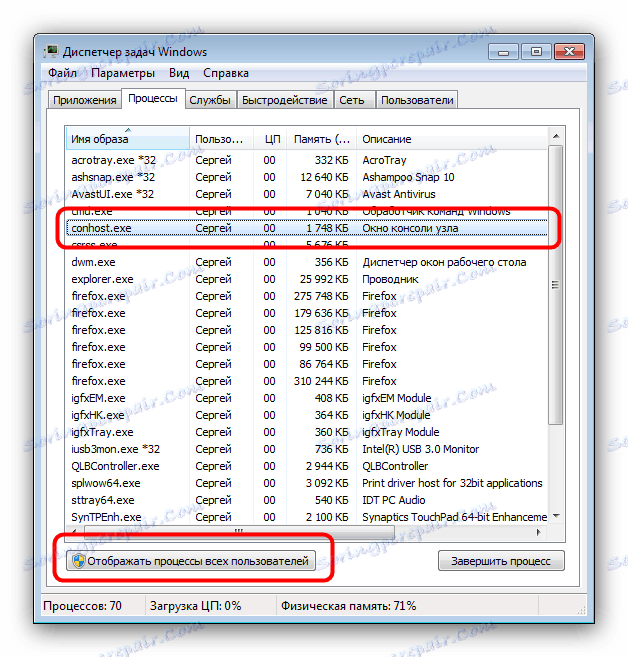
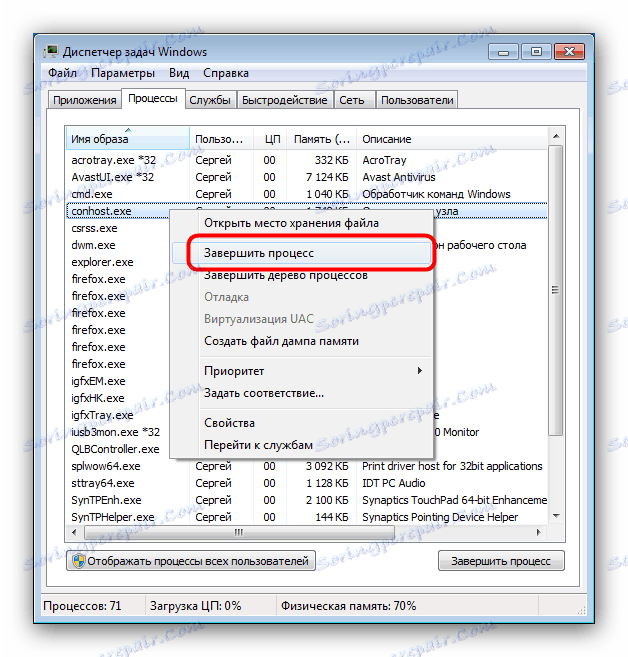
Uprawnienia administratora nie są wymagane w przypadku takiej procedury, dlatego plik conhost.exe powinien zostać natychmiast zamknięty. Jeśli nie można tego zamknąć w ten sposób, skorzystaj z opcji omówionej poniżej.
Metoda 2: Wyczyść system przed złośliwym oprogramowaniem
Różne wirusy, trojany i górnicy są często zamaskowane jako proces systemowy conhost.exe. Najlepszą metodą określenia pochodzenia wirusowego tego procesu jest zbadanie lokalizacji pliku. Odbywa się to w ten sposób:
- Wykonaj kroki 1-2 metody 1.
- Wybierz proces i wywołaj menu kontekstowe, naciskając prawy przycisk myszy, wybierz opcję "Otwórz lokalizację przechowywania plików" .
- Zostanie uruchomiony "Explorer" , w którym zostanie otwarty katalog z lokalizacją pliku wykonywalnego procesu. Oryginalne pliki są przechowywane w folderze
System32katalogu systemowym Windows.
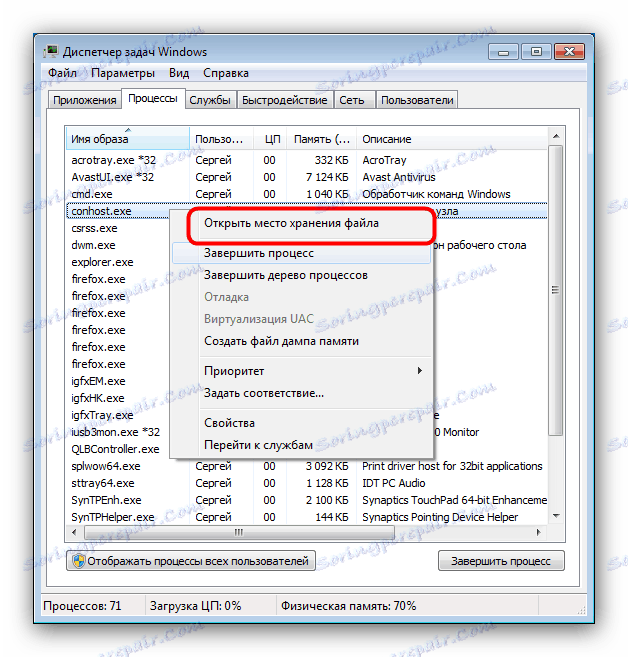
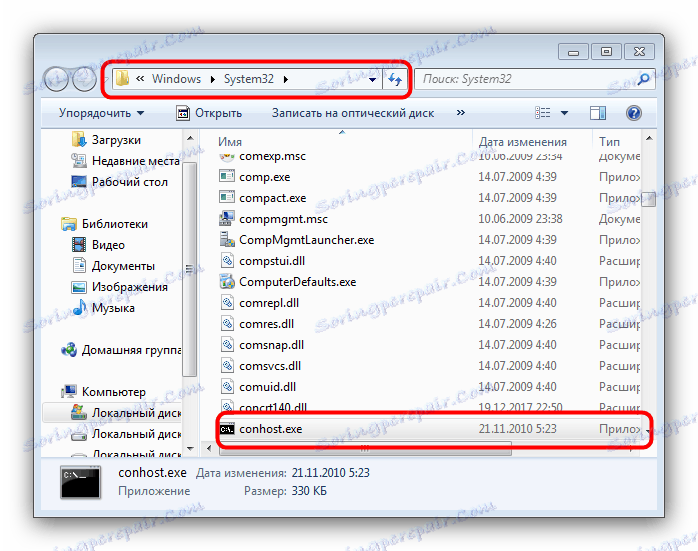
Jeśli plik conhost.exe znajduje się pod innym adresem (zwłaszcza w Documents and Settings*пользовательская папка*Application DataMicrosoft ), pojawia się złośliwy program. Aby rozwiązać problem, skorzystaj z naszych wskazówek dotyczących walki z wirusami.
Więcej szczegółów: Walcz z wirusami komputerowymi
Wniosek
W większości przypadków problem związany z plikiem conhost.exe znajduje się właśnie w infekcji wirusowej: oryginalny proces systemowy działa stabilnie i kończy się niepowodzeniem tylko w przypadku poważnych problemów ze sprzętem komputerowym.
